
ако оно што јеси тражење вашег следећег дизајнерског пројекта је да знате како да нацртате лобању у илустратору, не мрдај одавде, данас ћемо ти то објаснити. У овом посту ћемо вам рећи корак по корак како да направите илустрацију лобање од нуле.
Овакве илустрације веома су популарни на постерима са тамном темом, рок или панк омот ЦД-а, дизајн мајица, додаци, корице хорор књига, тетоваже итд.
Припремите материјале за цртање, отворите нови документ у Иллустратор-у и почнимо са овим брзим и једноставним водичем, са којим ћете добити јединствен и персонализован дизајн лобање.
Како нацртати лобању; скице

Први корак који морамо да урадимо да бисмо дизајнирали нашу лобању у Иллустратору је да је нацртамо. Односно, узећемо оловку, парче папира и гумицу и почећемо да скицирамо. Не мора да буде савршен, дизајн је бесплатан, можете га учинити реалистичнијим или у стилу цртаног филма.
Без обзира да ли изаберете један или други стил, процес је исти, једино што ће се променити биће број путања и детаља сваког од њих. У нашем случају, дизајнираћемо лобању са стилом који је ближи цртаном филму које можемо користити за Ноћ вештица.
Прво, тражићемо референцу на илустрацијама и сликама лобања како бисмо визуелизовали облике и детаље од сваког од њих. Када се одабере неколико референци, настављамо са процесом скицирања.
Као што смо рекли, цртеж не мора бити савршен пошто када пређемо на процес дизајна у програму можемо да подесимо и додамо више детаља.
Наша лобања ће поштовати свој првобитни облик, али додаћемо неке детаље како бисмо испунили наш циљ у стилу цртаног филма. Као што ћете видети у следећем одељку, додали смо неколико линија прекида, неке велике очи и закривљене облике који помажу да се испуни тај анимирани стил.
Како нацртати лобању у Иллустратору

Када имамо наш цртеж, морамо га скенирати или снимити фотографију да бисмо је додали у позадину нашег документа у програму пројектовања. Када скенирамо лобању, отворићемо нови документ у Иллустратор-у.
Мере документа у нашем случају су 800×800 пиксела, У зависности од намене лобање, документ на коме радите ће имати неке чарапе или друге.
Следећи корак који морамо предузети је да додамо или поставимо датотеку лобање у позадину нашег документа. Када већ имамо постављен овај фајл, ми блокираћемо да бисмо могли да радимо на томе без икаквих проблема.

Поставићемо се на искачућу траку са алаткама која се појављује на левој страни екрана, и изабраћемо алатку за оловку. Помоћу овог алата ћемо додати тачке сидрења и нацртати обрис наше лобање.
Када је обрис нашег цртежа готов, прећи ћемо на оквире за боје на траци са алаткама и изабраћемо боју у контури. Саветујемо вам да изаберете црну боју са великом величином трага. У области протезе, додали смо белу боју испуне да боље визуализујемо како су комади остављени.
Следеће, идемо на слојеви прозора и слој где смо нацртали обрис ћемо га блокирати како не би радили на њему и модификовали га. Затим ћемо додати нови слој и почети да цртамо очи и нос наше лобање.
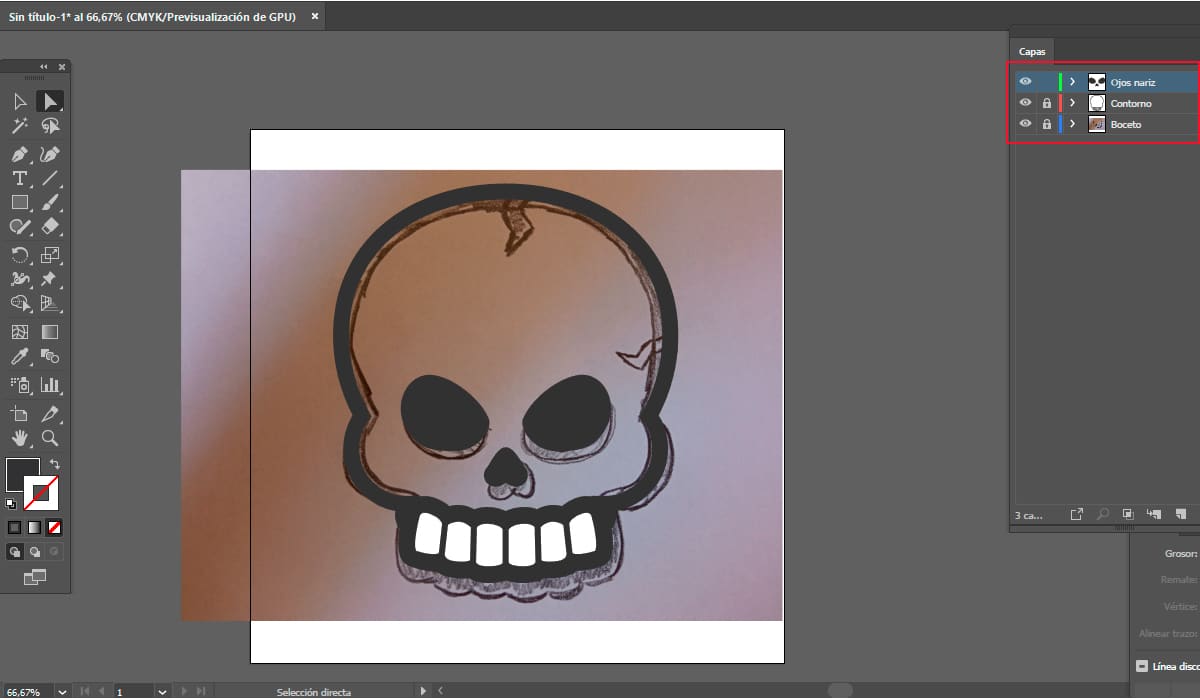
Да направимо очи, имамо две опције, једна од њих је да то урадимо оловком или једноставно одабиром алата за облике и тражењем опције круга. Као што видите, наша илустрација има различите делове; очна дупља, око и зеница, тако да је за сваку од њих потребан нови облик.
У овом случају, радићемо са укљученом бојом испуне и искљученим контуром. За очну дупљу направићемо облик додавањем црне боје за пуњење. За око ћемо поновити исти облик и додати боју коју желимо, у нашем случају жуту, а за зеницу ћемо поновити овај процес.
Ако желите да додате више детаља очима, можете додати нови облик мале величине у горњем десном углу зенице да бисте створили светлосни ефекат.
У случају нос, поново ћемо изабрати алатку са стрелицом и пратити облик срца који имамо у нашој скици. Када завршимо са оловком, бирамо облик и додајемо му црну боју попуне.
Остало нам је само, додајте декоративне елементе горњих пукотина лобање. Да бисмо то урадили, као иу претходним случајевима, додамо нови слој и радимо на њему. Са алатком за оловку, оцртаћемо облик ових пукотина које додају карактер илустрацији.
финализирање детаља
Као што можете видети на претходној слици, радимо на различитим слојевима; онај скице, онај обриса, очију и носа и, коначно, онај детаља пукотина. Већ имамо све елементе дизајна за креирање анимиране лобање.
Да бисте почели да финализујете детаље, први корак који вам саветујемо је да откључате слој скице и обриса. Следећи корак је избришите слој скице и задржите показивач изнад слоја који садржи обрис лобање и скрива остатак.
Ако видите да на неки наглашен начин није било онако како сте тражили, захваљујући раду са векторима и сидришним тачкама можемо га модификовати кад год желимо. Не само да можемо да мењамо, већ се могу додати и облици или детаљи за које сматрамо да су неопходни.
Већ имамо како желимо облик лобање, овако настављамо са додавањем дебљине величине контуре коју желимо, као и боју наведеног обриса и испуне. На овој слици, као што видите, наш обрис је црн, а попуна је бела.
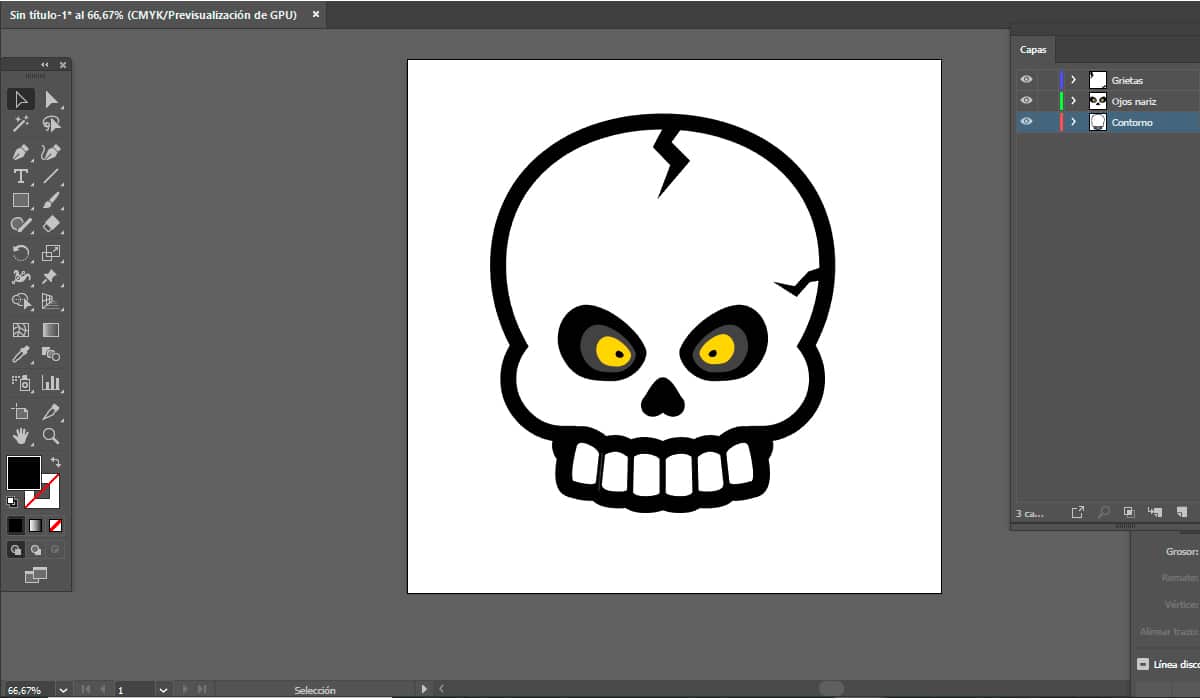
Следећи корак је откључајте и откријте слојеве који садрже и очи и нос, као и пукотине на лобањи. Као иу претходном кораку, финализираћемо детаље и ретуширати оно што видимо да нам се не свиђа резултат.
Соламенте Остаје да додате боје које најбоље одговарају свакој у њиховом дизајну и уштедите раде и у векторском и у битмап формату.

Није компликован процес као што сте видели да нацртате лобању у Иллустратору. Само морате бити стрпљиви док радите са алатом за оловке док не добијете жељени дизајн.